
一、为什么需要将PPT转换为PDF?
1. 兼容性:PDF格式具有很好的跨平台、跨设备的兼容性,无论是在Windows、Mac还是Linux操作系统上,PDF文件都能保持一致的显示效果。
2. 安全性:PDF格式具有较高的安全性,可以防止演示文稿的内容被随意篡改或泄露。
3. 便捷性:PDF格式便于通过电子邮件、社交媒体等途径进行传播和分享,方便他人查阅。
4. 打印需求:在一些特殊场合,如学术会议、报告等,PDF格式更便于打印和装订。
二、PPT转PDF的常用方法
1. 使用Microsoft PowerPoint内置功能
在Microsoft PowerPoint 2010及以上版本中,可直接使用“另存为”功能将PPT转换为PDF格式。具体操作如下:
步骤1:打开PPT文件,点击“文件”菜单。
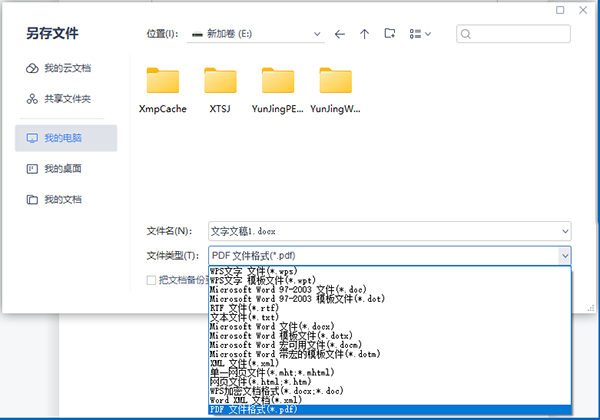
步骤2:选择“另存为”,在弹出的对话框中选择保存位置。
步骤3:在“文件格式”下拉列表中选择“PDF (*.pdf)”。
步骤4:点击“保存”,等待转换完成。
2. 使用Adobe Acrobat转换
Adobe Acrobat是业界公认的PDF处理专家,通过其强大的转换功能,可以实现高质量地将PPT转换为PDF格式。具体操作如下:
步骤1:打开Adobe Acrobat,点击“创建”菜单。
步骤2:选择“创建PDF”下的“从文件”选项。
步骤3:在弹出的文件选择对话框中,选中需要转换的PPT文件。
步骤4:点击“转换”,等待转换完成。
3. 使用PDF转换工具
互联网上有很多PDF转换工具,如Smallpdf、启源PDF转换器、ILovePDF等,可以实现PPT转PDF的转换。具体操作如下:
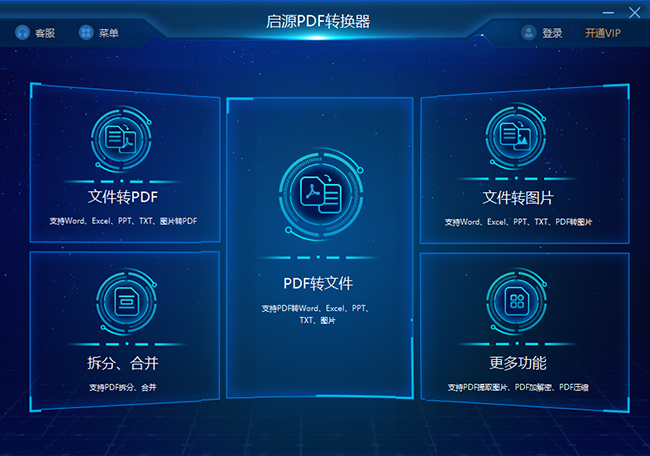
步骤1:打开启源PDF转换器,找到PPT转PDF的转换功能。
步骤2:上传需要转换的PPT文件。
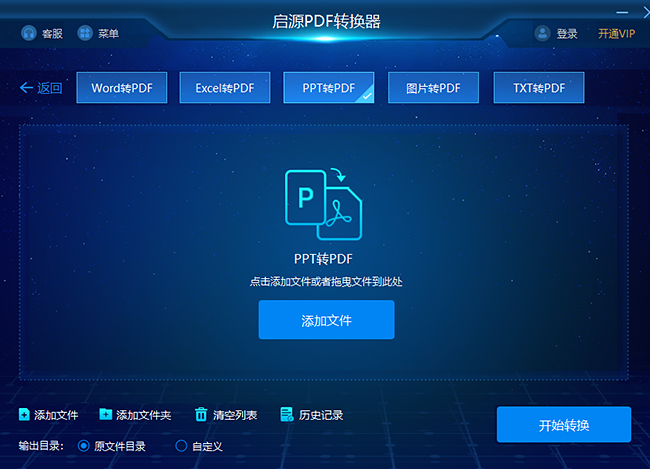
步骤3:选择输出格式,点击“转换”按钮,等待完成即可。
三、注意事项
1. 在转换过程中,确保PPT文件的格式和内容不受损失。
2. 注意保护知识产权,确保转换的PPT文件不侵犯他人版权。
3. 在使用在线转换工具时,注意保护个人隐私,避免上传敏感信息。
总结:PPT转PDF是实现演示文稿跨平台传播的重要手段。通过使用Microsoft PowerPoint内置功能、Adobe Acrobat或PDF转换工具,可以轻松地将PPT转换为PDF格式。在转换过程中,要注意保护知识产权、个人隐私以及确保文件质量。掌握这些方法,您将更加得心应手地应对日常工作和学习中的PPT转PDF需求。



 立即下载
立即下载 丢失数据恢复教程
丢失数据恢复教程

